Buscar tu iPhone: perdido, apagado, desde iCloud, Android...
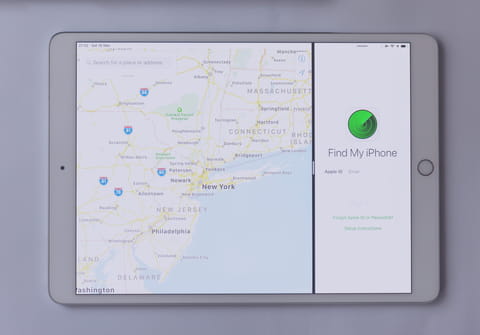
Si eres de los que olvidan su iPhone en todas partes, si lo perdiste o te lo robaron, existe una forma sencilla de encontrarlo. La app Buscar te permite localizar tu iPhone mediante iCloud en tu PC o Mac o bien, desde otro iPhone o teléfono Android. Aquí te mostramos cómo activar esta función y todo lo que puedes hacer con ella.
¿Cómo encontrar un iPhone perdido o apagado?
Si eres usuario de iPhone u otro dispositivo Apple como un iPad o MacBook y lo has extraviado, Apple ha diseñado una herramienta específica para usar en estos casos: la app Buscar. Gracias a ella, podrás geolocalizar tu iPhone en cualquier momento, así como tu iPad, MacBook, Apple Watch, AirPods, objetos con AirTag y MagSafe Wallet.
Además de localizar tus objetos personales, puede indicarte el nivel de batería que tienen, si están encendidos o apagados, o bien bloquear tus aparatos en caso de pérdida o robo. Las versiones más recientes de iOS te permiten además localizar en tiempo real tu iPhone hasta 5 horas después de que se le haya agotado la batería, para luego mostrar su última ubicación conocida. Esta app viene incluida por defecto en los dispositivos Apple, y usarla es muy sencillo.
¿Cómo activar o desactivar Buscar mi iPhone?
Para que esta app de geolocalización funcione, deberás cerciorarte de que está activada en tu iPhone; aunque suele estar habilitada por defecto, puede que en algún momento la hayas desactivado, así que más vale estar seguro:
- Desde tu iPhone dirígete a Ajustes y haz clic en tu nombre.
- A continuación haz clic en Buscar y asegúrate de que la opción Buscar mi iPhone esté activada. Si no es así, pulsa sobre ella para deslizar la pastilla hacia la derecha en la siguiente pantalla y, allí mismo, y recuerda activar también la opción Red de Buscar, para encontrar tu teléfono aunque no esté conectado a internet, así como Enviar última ubicación, que te permitirá conocer la última ubicación de tu iPhone en caso de que esté apagado.
- Para desactivarla, simplemente pulsa en Buscar mi iPhone y desliza la pastilla a la izquierda en la siguiente pantalla.
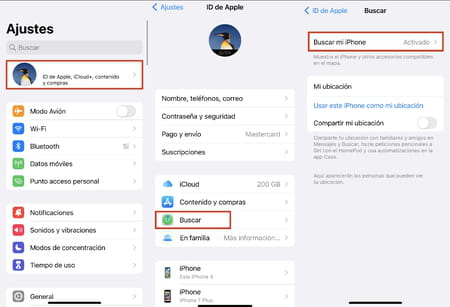
¿Cómo buscar un iPhone desde iCloud (PC, Android o Mac)?
Si no tienes un dispositivo Apple a la mano, puedes conectarte a tu cuenta de iCloud desde el navegador de cualquier ordenador (Windows o Mac) o dispositivo Android que tenga acceso a internet. Simplemente debes seguir estos pasos:
- Entra a la página de iCloud y conéctate con tu cuenta de AppleID.
- Dirígete a la sección de Apps en la parte superior derecha de la pantalla y selecciona Buscar.
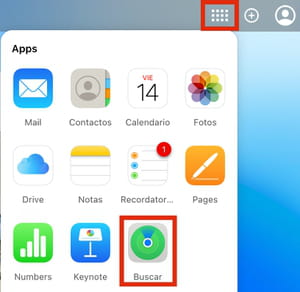
- En la parte superior verás una pestaña con todos tus dispositivos Apple. Ahora simplemente selecciona el que quieras encontrar y espera unos segundos a que aparezca su localización. Si tu iPhone tiene una luz verde significa que está online; si es azul, que lo estás usando en ese momento y si es gris significa que está apagado.
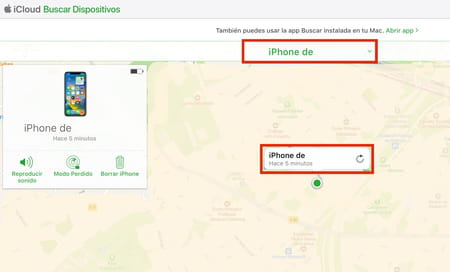
- Ahora puedes elegir varias opciones a distancia. Reproducir sonido te ayuda a emitir un timbre durante 2 minutos para que encuentres tu iPhone, algo especialmente útil si eres de los que pierden el móvil en casa. También puedes activar el Modo perdido para mostrar un mensaje personalizado y un número de contacto a quien haya encontrado tu teléfono, y evitar a la vez que nadie más pueda acceder a tu información personal, o borrar su contenido para dejarlo como de fábrica.
- Si tu iPhone está apagado, no podrás geolocalizarlo; sin embargo, tendrás la opción de recibir una notificación cuando se encienda el dispositivo, y ver la última localización registrada. También podrás seleccionar el Modo perdido o borrar su contenido, una opción útil si te han robado tu iPhone.
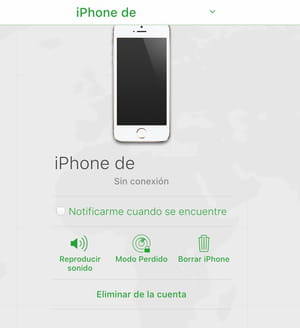
¿Cómo buscar tu iPhone desde el iPhone de un amigo?
El ecosistema de Apple te permite vincular todos tus dispositivos de la marca a tu cuenta de iCloud, por lo cual es muy sencillo acceder a ellos, ¡incluso desde el iPhone de un amigo! Para buscar tu celular desde un iPhone que no es tuyo, deberás seguir estos pasos:
- Pide a tu amigo que abra la app Buscar desde su iPhone y que deslice el dedo de abajo hacia arriba para desplegar la pestaña que dice Yo.
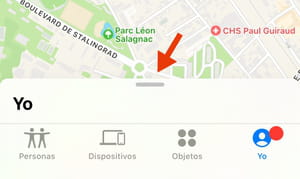
- Después, deberá ir hasta abajo a la opción Ayudar a un amigo y hacer clic ahí.
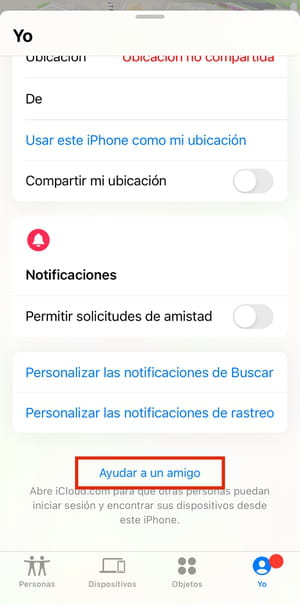
- Esto abrirá una pestaña en tu navegador para que te conectes a iCloud con tu AppleID. A partir de ahí, solo debes seguir las instrucciones del apartado anterior.
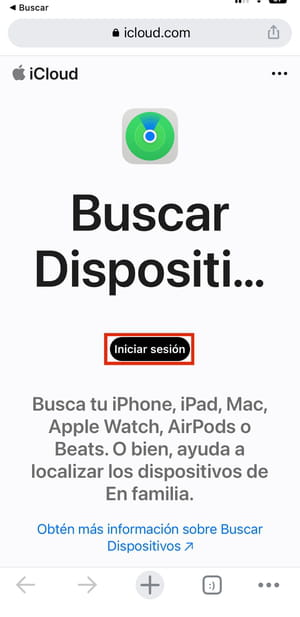
- Otra opción útil para encontrar los dispositivos de amigos o miembros de tu familia desde la app Buscar es añadirlos a tu lista de dispositivos. Para hacerlo, dirígete a Ajustes > iCloud > En familia. Luego haz clic en Invitar a otras personas y envía una invitación a los contactos con quienes quieras compartir la ubicación de tu iPhone.


